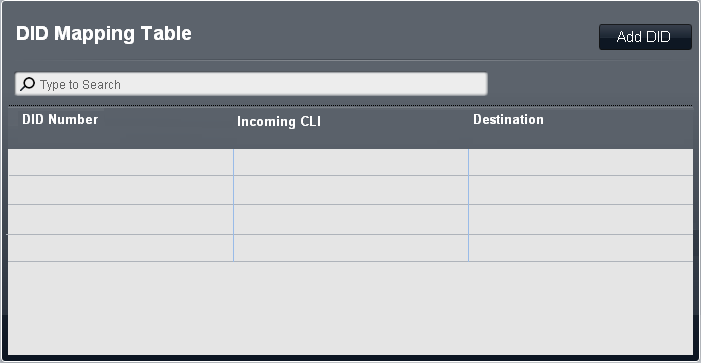|
| • | Interno
Consente di indirizzare le chiamate in entrata a un interno specifico. |
|
|
| • | Interno fantasma
Un interno fantasma può essere selezionato come destinazione delle chiamate. |
|
|
| • | Gruppo di ricerca
Le chiamate in entrata possono essere indirizzate a uno dei 6 gruppi di ricerca sequenziali. |
|
|
| • | Gruppo di chiamata
Per i sistemi con modalità impostata su PBX, le chiamate in entrata possono essere indirizzate a uno dei 4 gruppi di ricerca disponibili. |
|
|
| • | Gruppo operatori
Per i sistemi con modalità impostata su PBX, le chiamate in entrata sono indirizzate al Gruppo operatori. |
|
|
| • | Posta vocale
Indirizza le chiamate in entrata nella casella vocale dei sistemi in modo da consentire l'ascolto dei messaggi. Richiede che il chiamante conosca il numero e il codice della casella postale. |
|
|
| • | 76: Modem
L'opzione 76: Modem può essere selezionata per indirizzare la chiamata ai sistemi integrati nella funzione Modem V32. Opzione intesa esclusivamente per l'accesso di base da parte dei gestori del sistema. |
|
|
| • | Assistente automatico
È possibile selezionare qualsiasi assistente automatico della casella vocale configurato come destinazione della chiamata. |
|